Na první pohled to nemusí vypadat, že na Chromebooku můžete hodně vrtat. Otevřete zařízení, přihlaste se a užívejte si zabezpečení izolovaného operačního systému. Pokud ale chcete s Chromebookem toho udělat mnohem víc, musíte nejprve povolit režim vývojáře. Pokud jste koupili nový Chromebook díky výprodeji na Černý pátek nebo o tom přemýšlíte, by se tato příručka měla ukázat jako velmi užitečná.
- Co je režim pro vývojáře?
- Jak povolit režim vývojáře
- Jak zakázat režim vývojáře
Co je režim pro vývojáře?
Vývojář režimu nemá nic společného s kanál pro vývojáře samotného OS, navzdory podobnému názvu. Vývojář kanál je pro testování zcela nových funkcí se zásadními náklady na stabilitu: kanál pro vývojáře je několikrát týdně aktualizován o nové funkce a opravy chyb.
Verizon nabízí Pixel 4a za pouhých 10 $ / měsíc na nových linkách Unlimited
Povolení vývojáře režimu je analogický k rootování telefonu Android: máte hlubší přístup k OS, což vám umožní zapnout skvělé věci nebo potenciálně rozbít věci. Než budete moci spouštět jiné verze systému Linux, načítat aplikace pro Android a spouštět aplikace pro Linux v prohlížeči Chrome na starších Chromebookech, musíte povolit režim vývojáře. Protože Google nemůže ověřit, jaké operační systémy jsou nainstalovány, když je stroj v režimu vývojáře, vězte, že je technicky méně bezpečný, než když je režim vývojáře vypnutý.
Jak povolit režim vývojáře
Než začneme, vytvořte zálohu všech místních souborů, které máte v Chromebooku. Váš Chromebook bude Powerwashed v procesu, mazání všech účtů a místních dat. Když je vše hotovo, povolme režim vývojáře!
- Spusťte Chromebook Režim zotavení přidržením Klávesy Esc a Obnovit (kruhová šipka) při stisknutí tlačítka tlačítko napájení. Pokud používáte Chromebook nebo Chromebit, bude v zařízení díra, která má uvnitř tlačítko pro obnovení. Vložte do něj kancelářskou sponku nebo podobný předmět, podržte tlačítko pro obnovení a poté stiskněte tlačítko napájení.
- lis Ctrl + D na klávesnici, když budete vyzváni k vložení média pro obnovení.
-
lis Enter potvrdit.

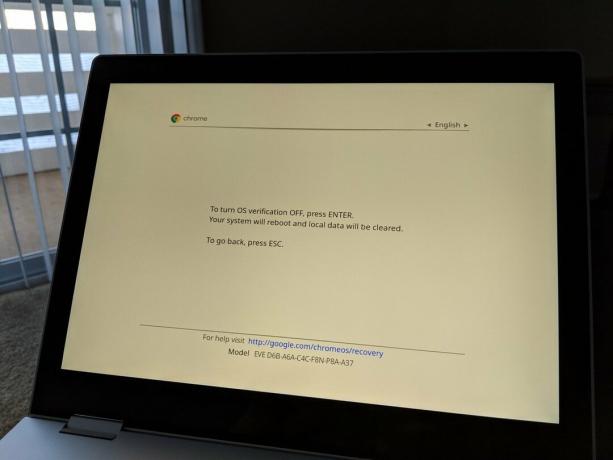 Zdroj: Android Central
Zdroj: Android Central - Když se zařízení restartuje, zobrazí se obrazovka s oznámením, že je ověření operačního systému vypnuto. Tato obrazovka se zobrazí pokaždé, když zapnete zařízení, aby vás varovalo, že zařízení není tak bezpečné, jako by bylo mimo krabici. Když uvidíte tuto obrazovku, stiskněte Ctrl + D pokračujte v bootování nebo počkejte několik sekund a zařízení se spustí samo.
Jak zakázat režim vývojáře
Protože vývojářský režim není ověřen společností Google, budete jej muset před prodejem nebo vrácením zařízení z důvodu záruky vypnout. Zde je postup, jak deaktivovat režim vývojáře!
- Restartujte váš Chromebook.
- zmáčkni mezerník znovu povolit ověření, když se zobrazí obrazovka „Ověření operačního systému je vypnuto“. Toto zařízení vymaže a bude znovu zabezpečené!
Dotazy?
Používáte na Chromebooku režim pro vývojáře? Dejte nám vědět níže!
Aktualizováno v dubnu 2020: Aktualizovali jsme tuto příručku, abychom zajistili, že kroky jsou stále přesné a článek odpovídá aktualizovaným pokynům.
Tom Westrick přispěl k dřívější verzi tohoto článku.
Ara Wagoner
Ara Wagoner je spisovatelkou v Android Central. Motivuje telefony a šťouchá do Hudby Google Play hůlkou. Když nepíše pomoc a návody, sní o Disney a zpěvu show. Pokud ji vidíte bez sluchátek, BĚHEJTE. Můžete ji sledovat na Twitteru na adrese @arawagco.
